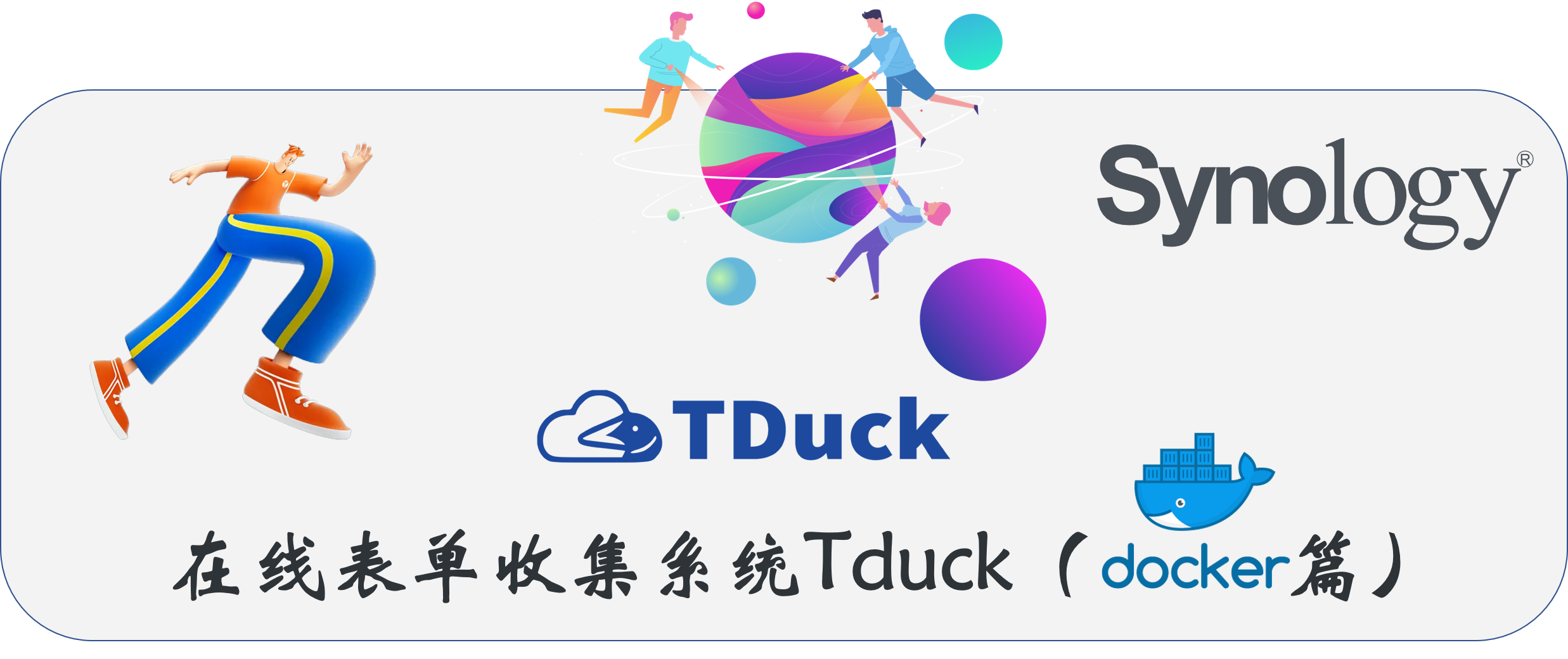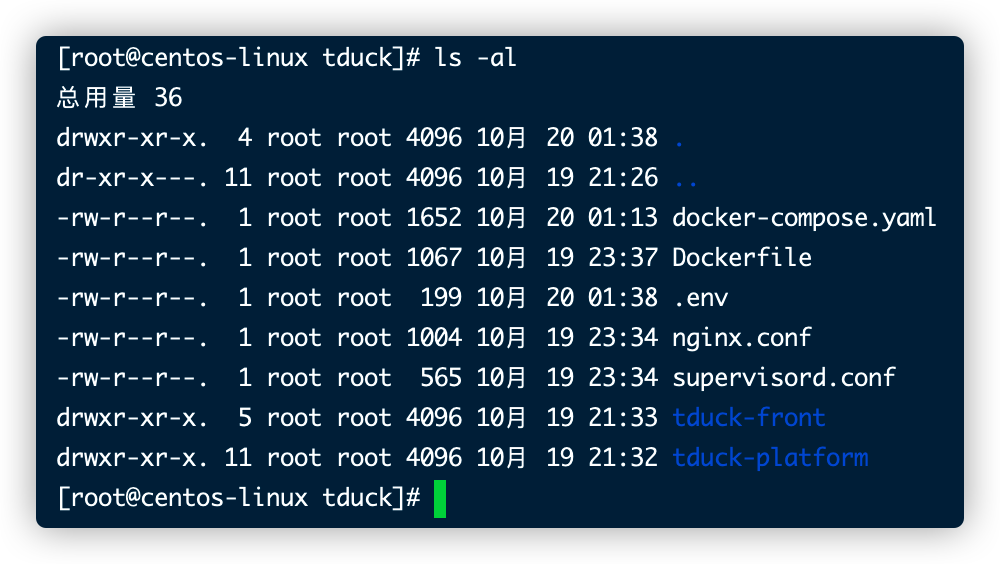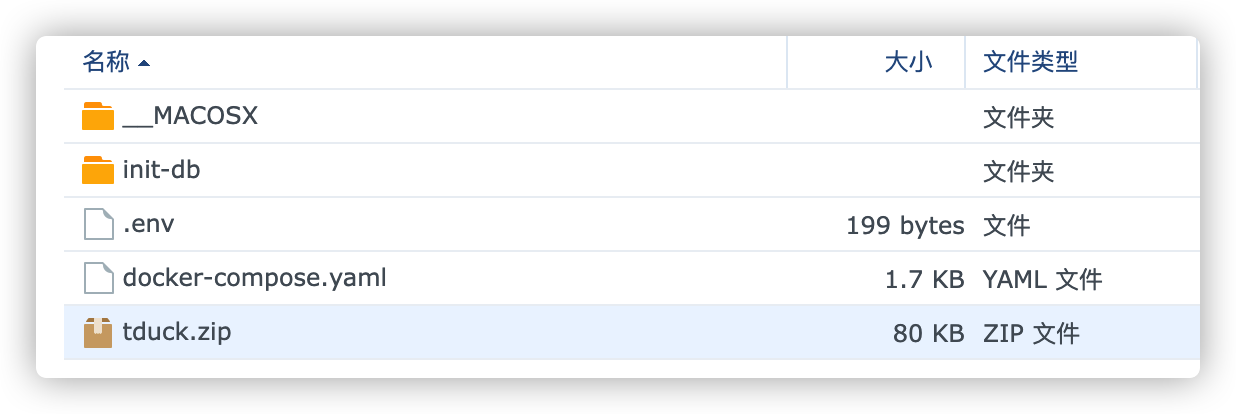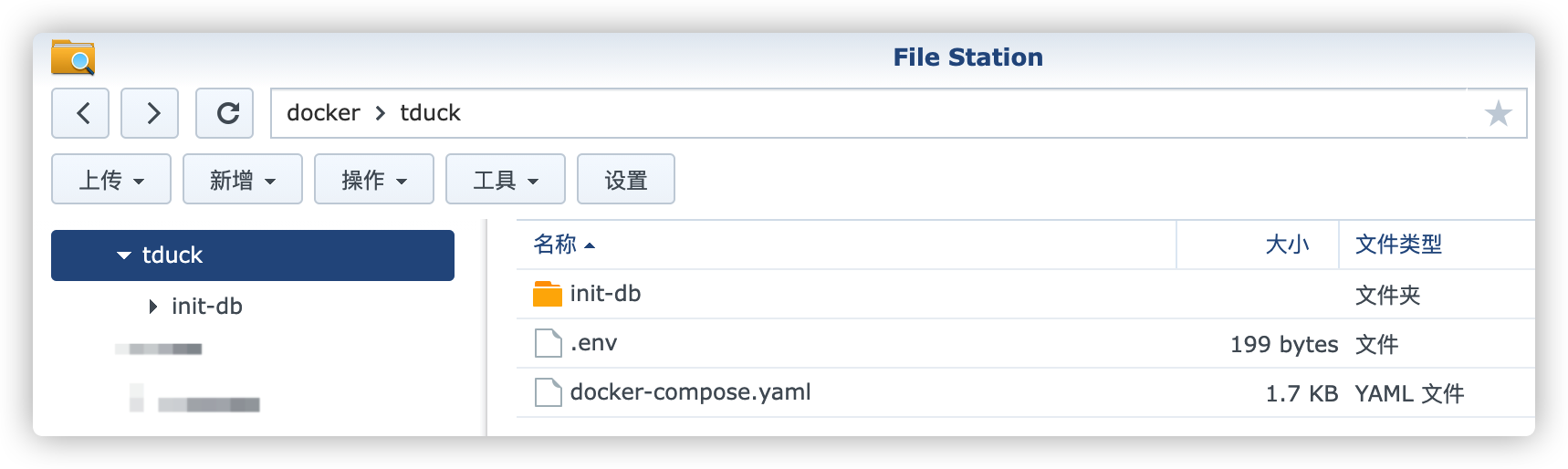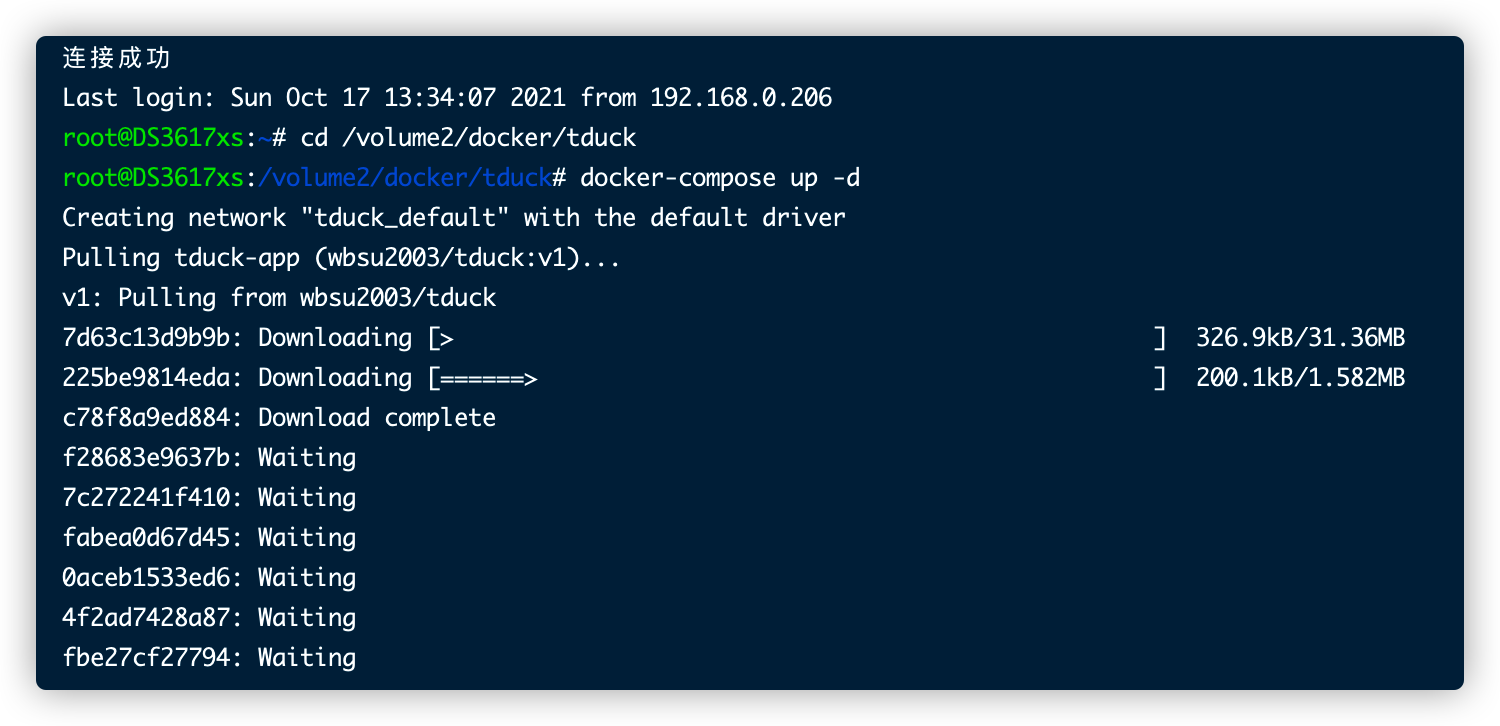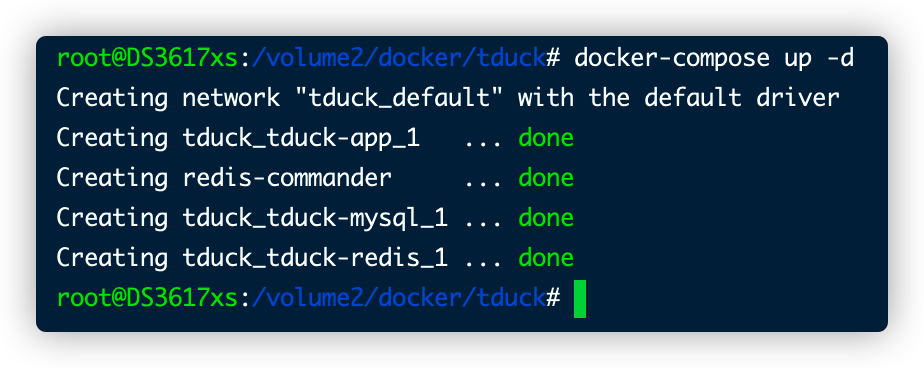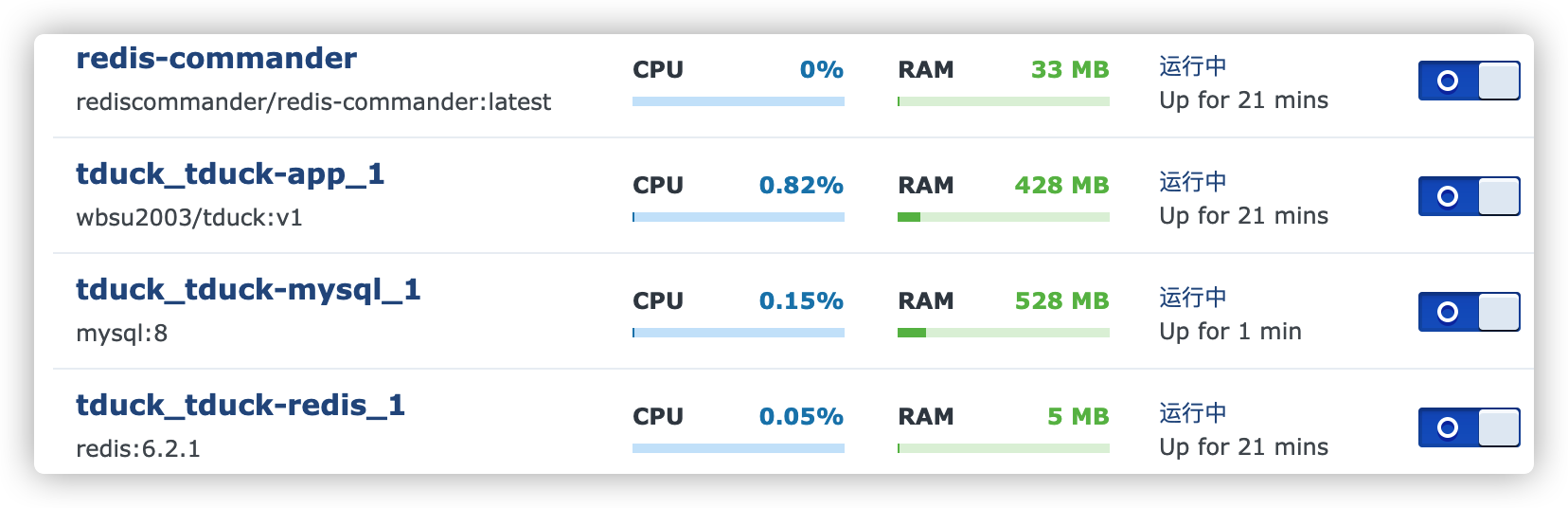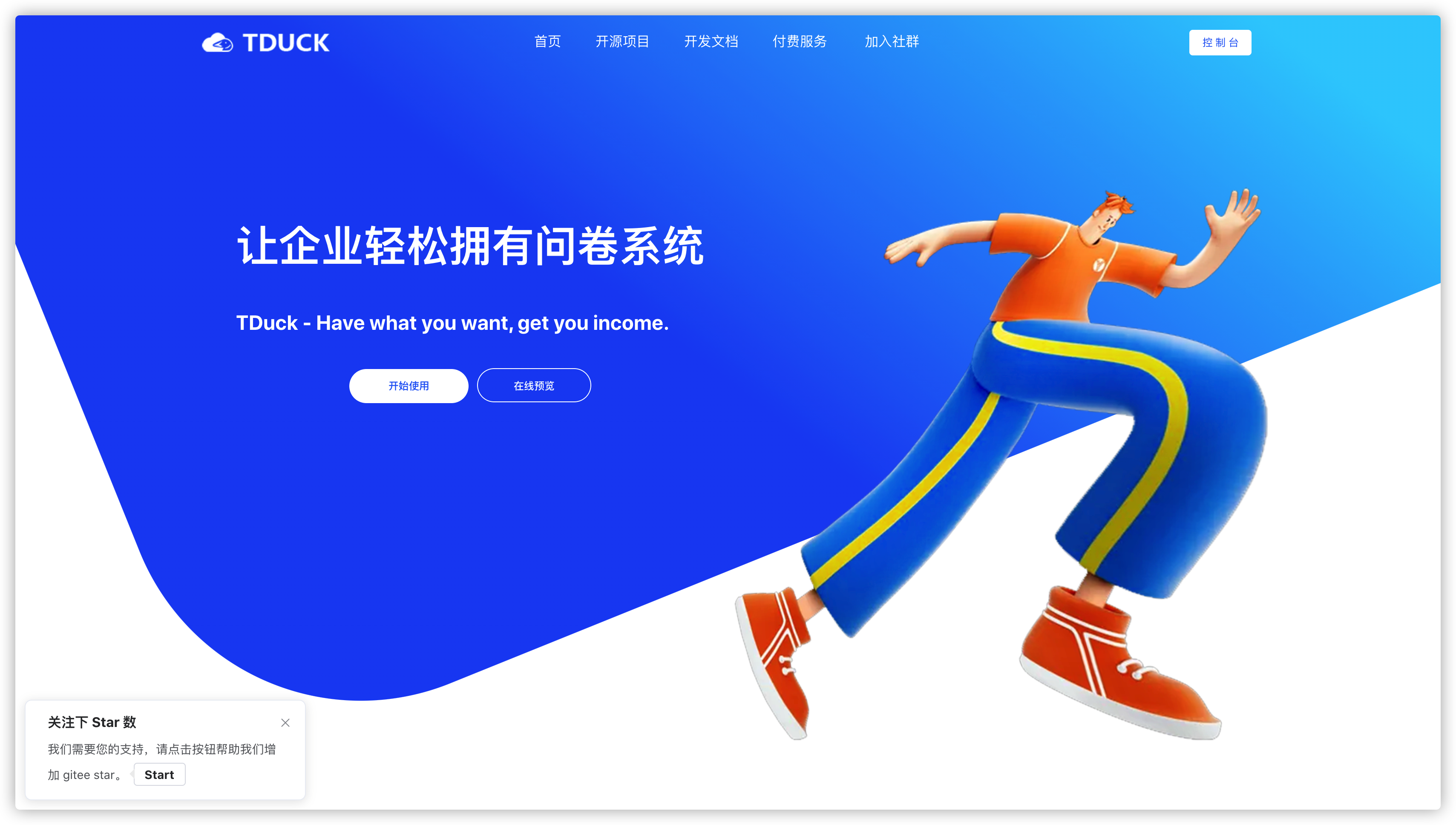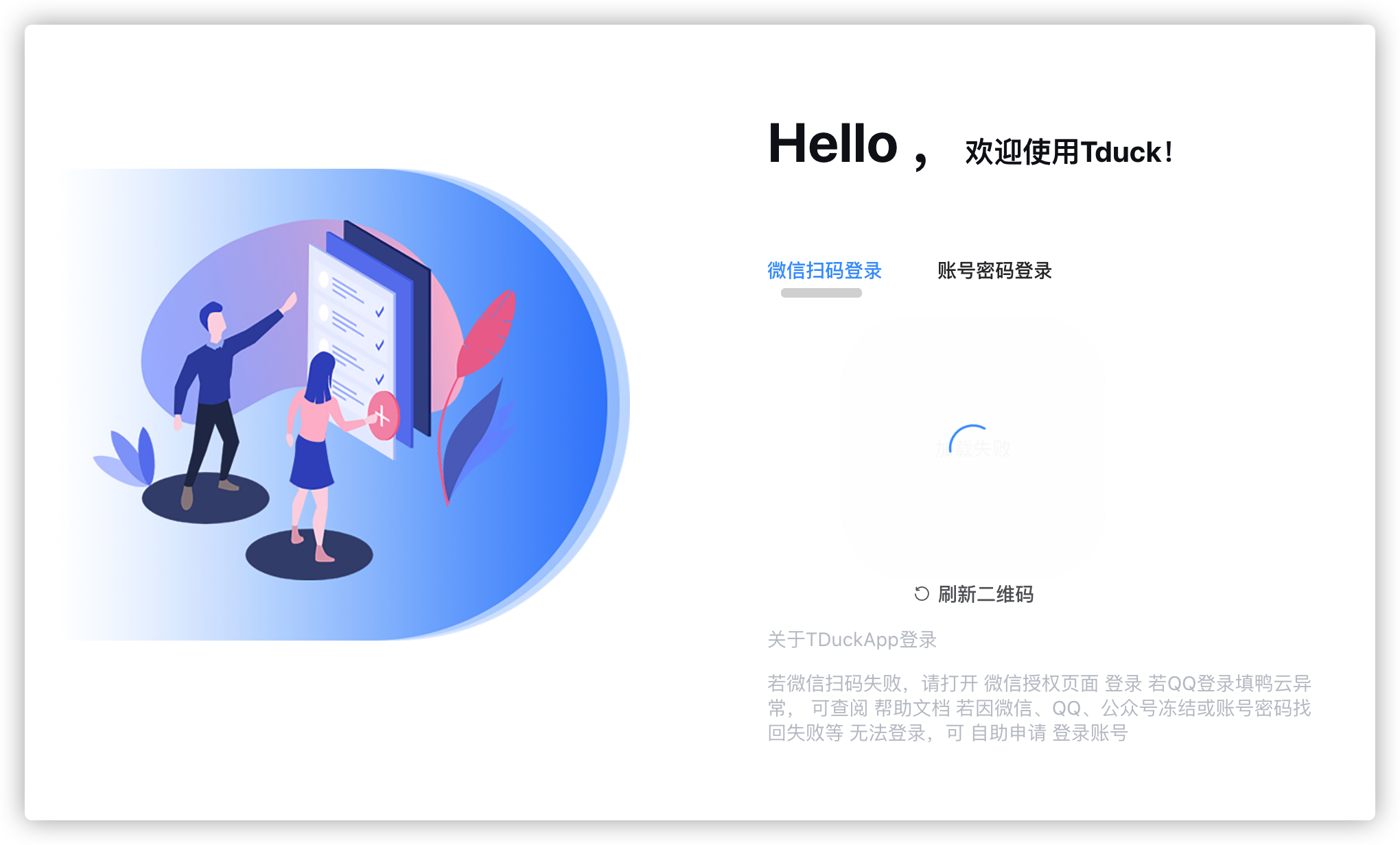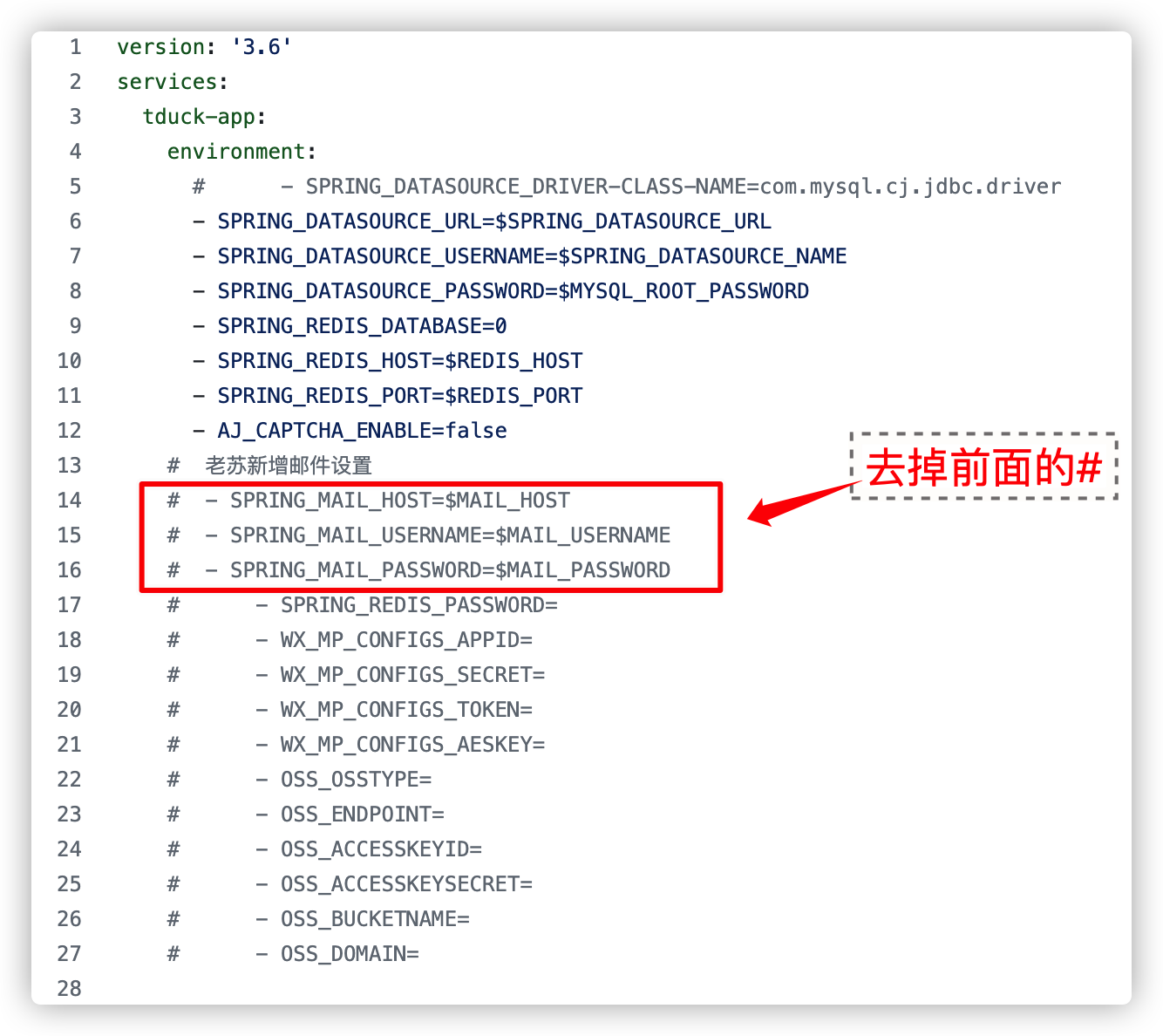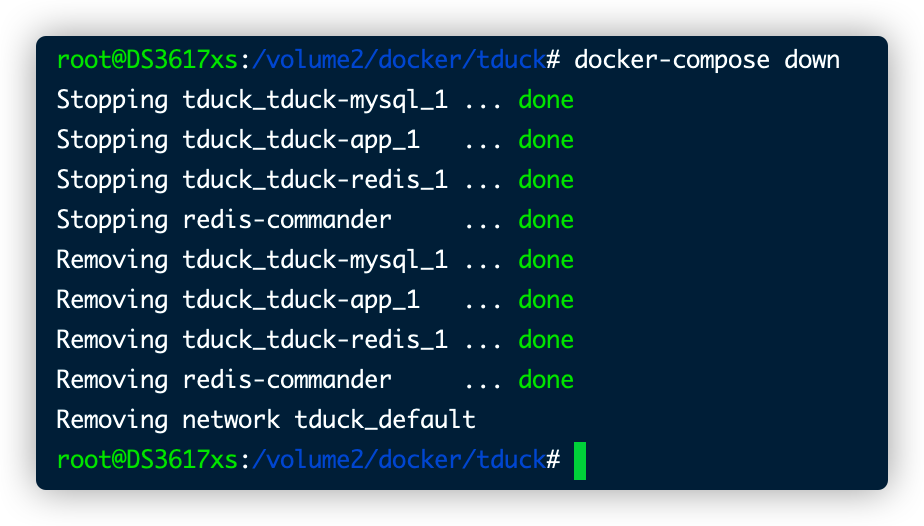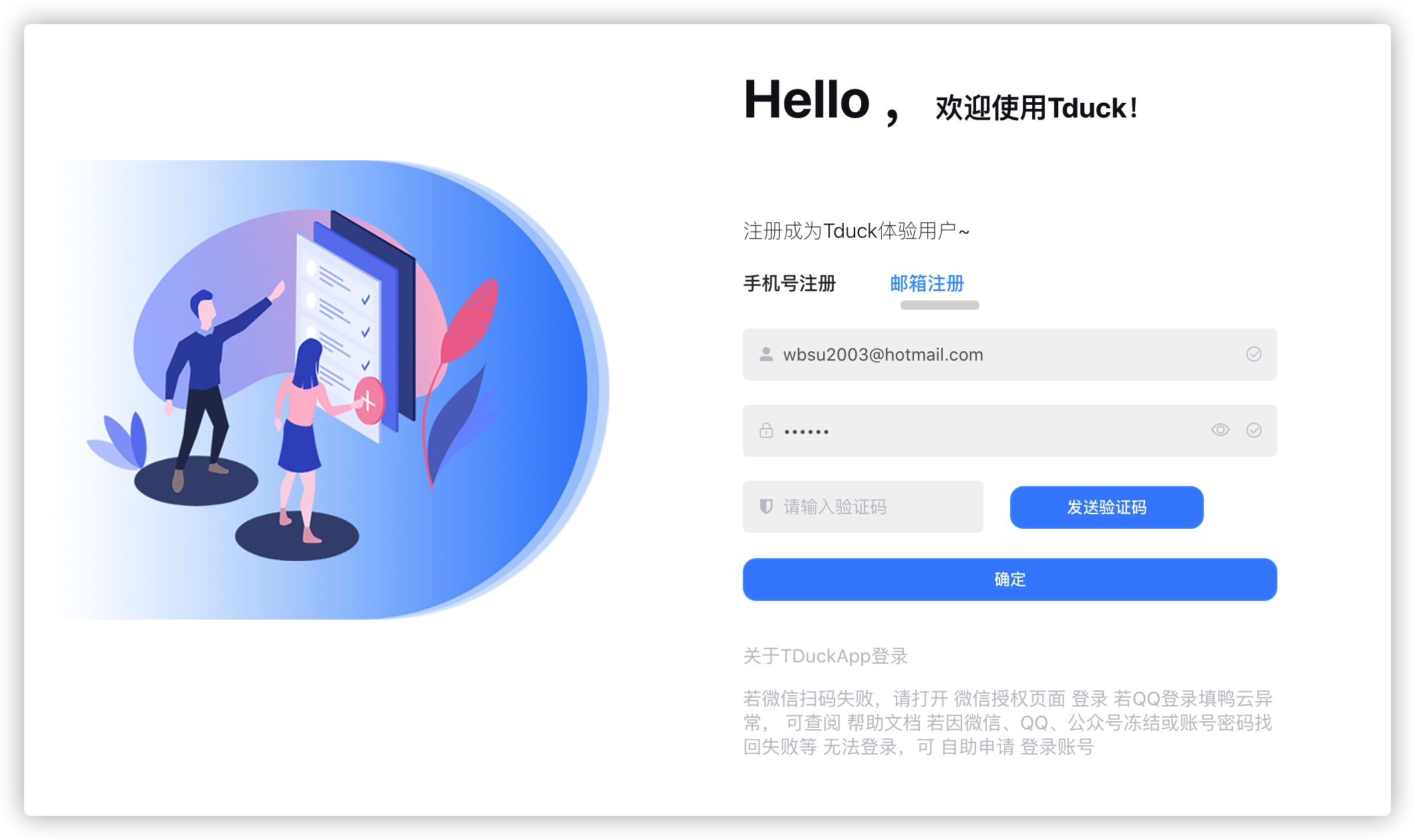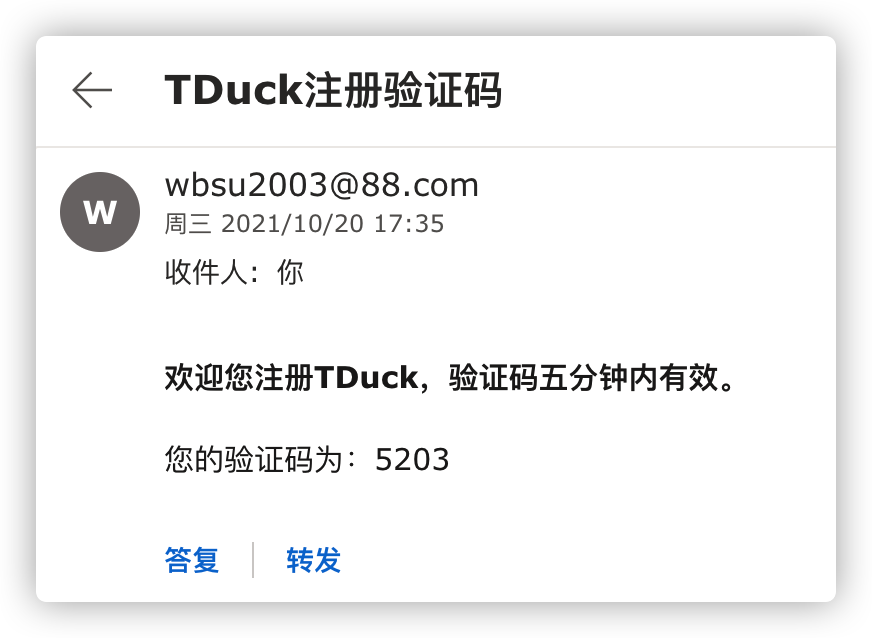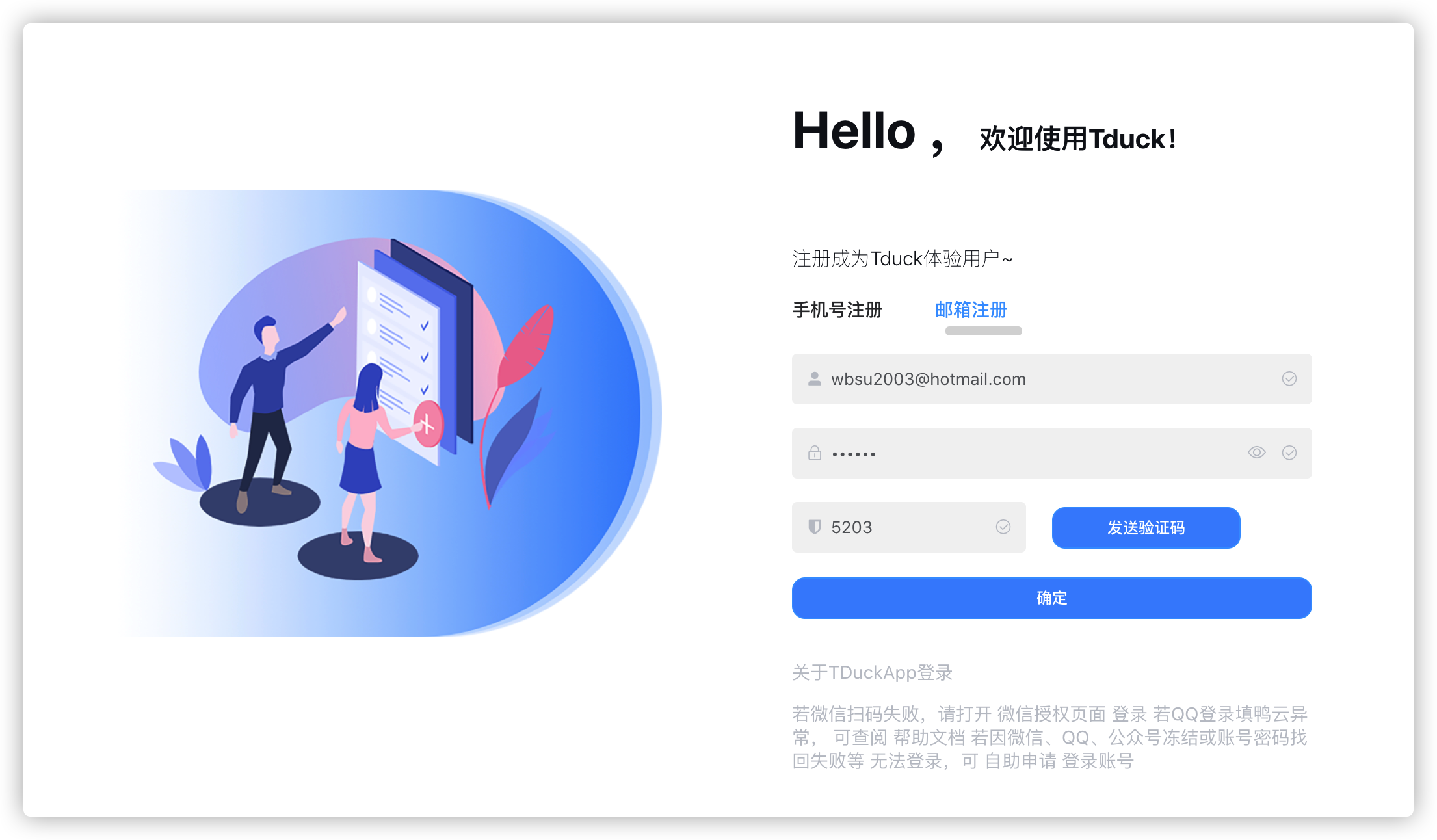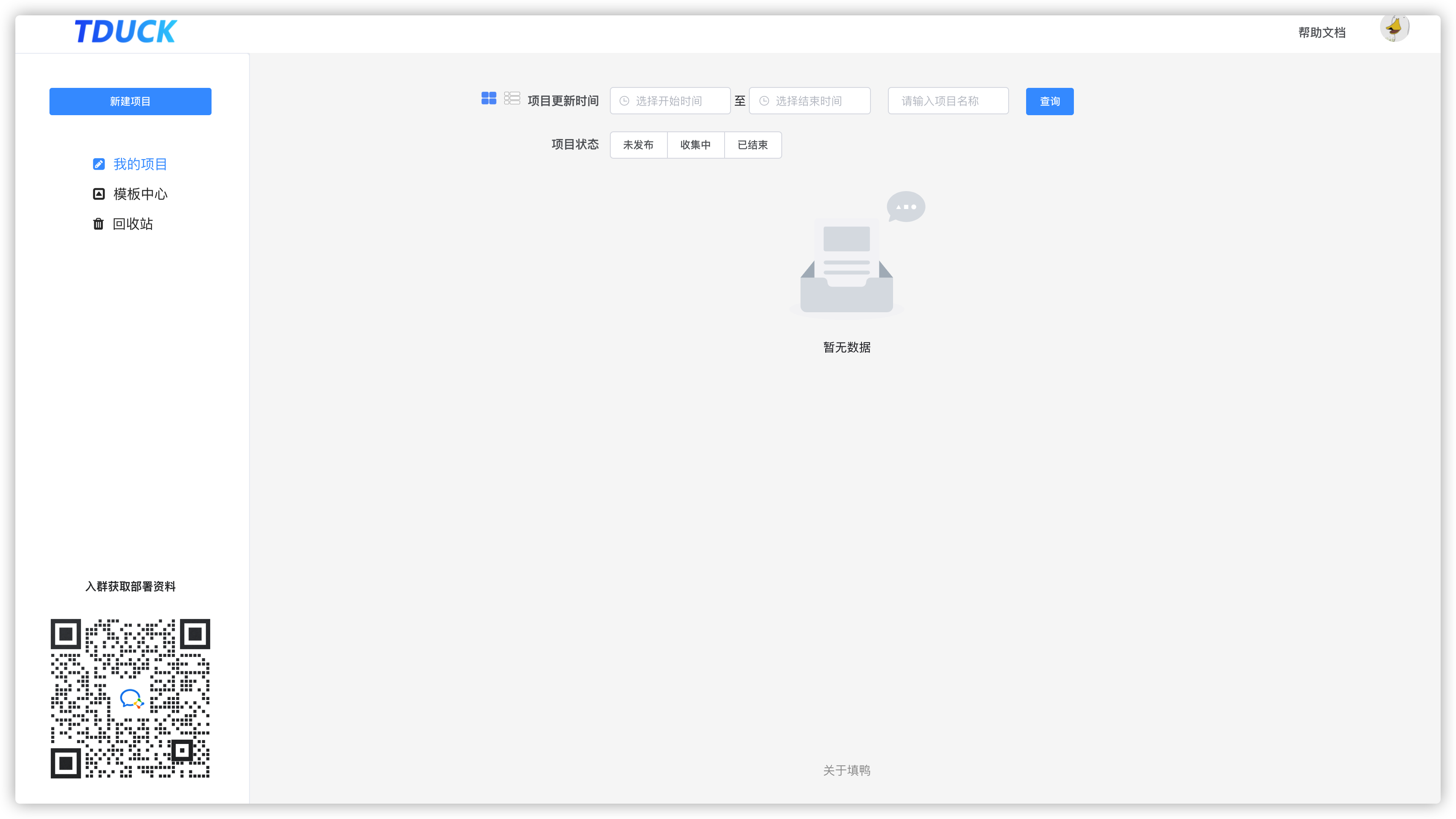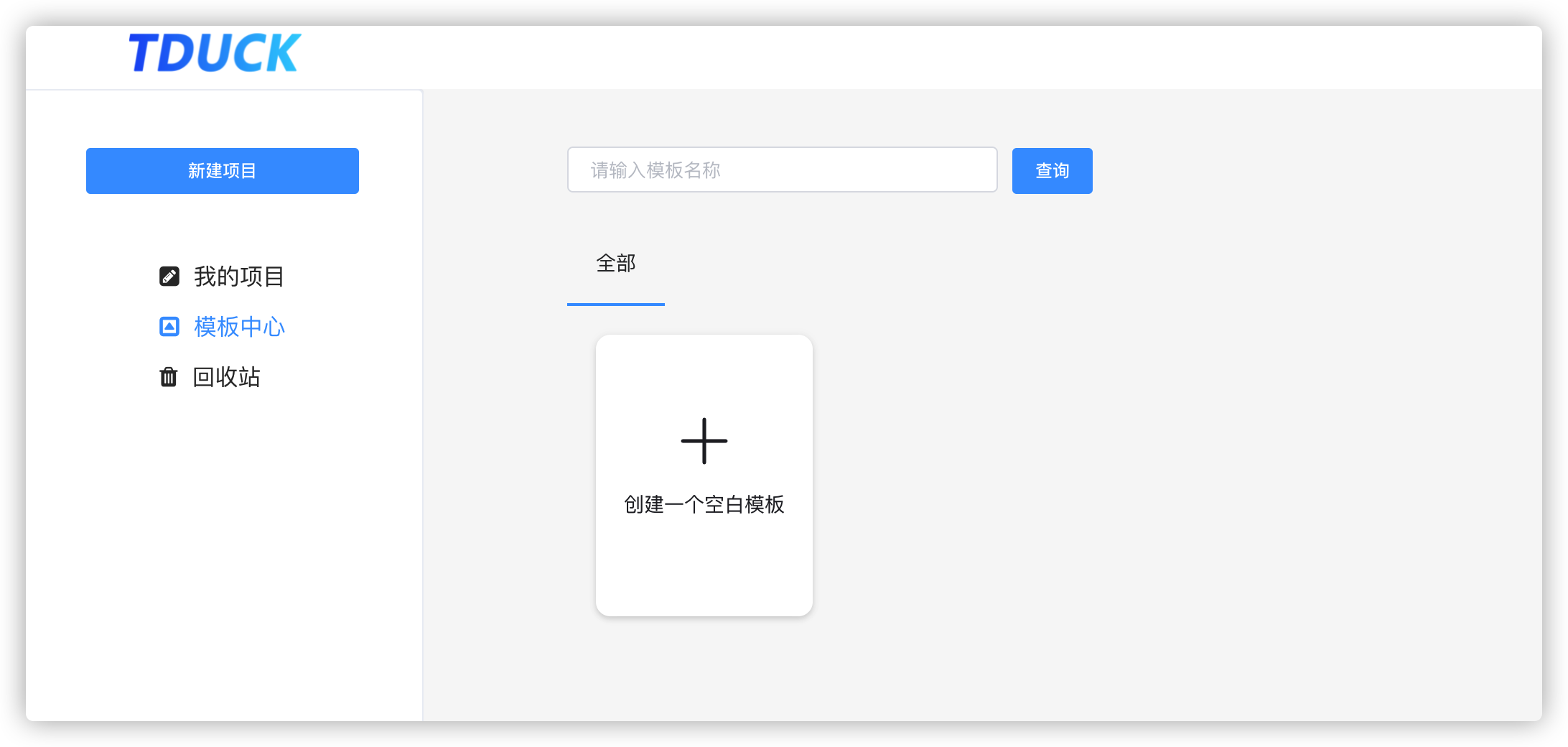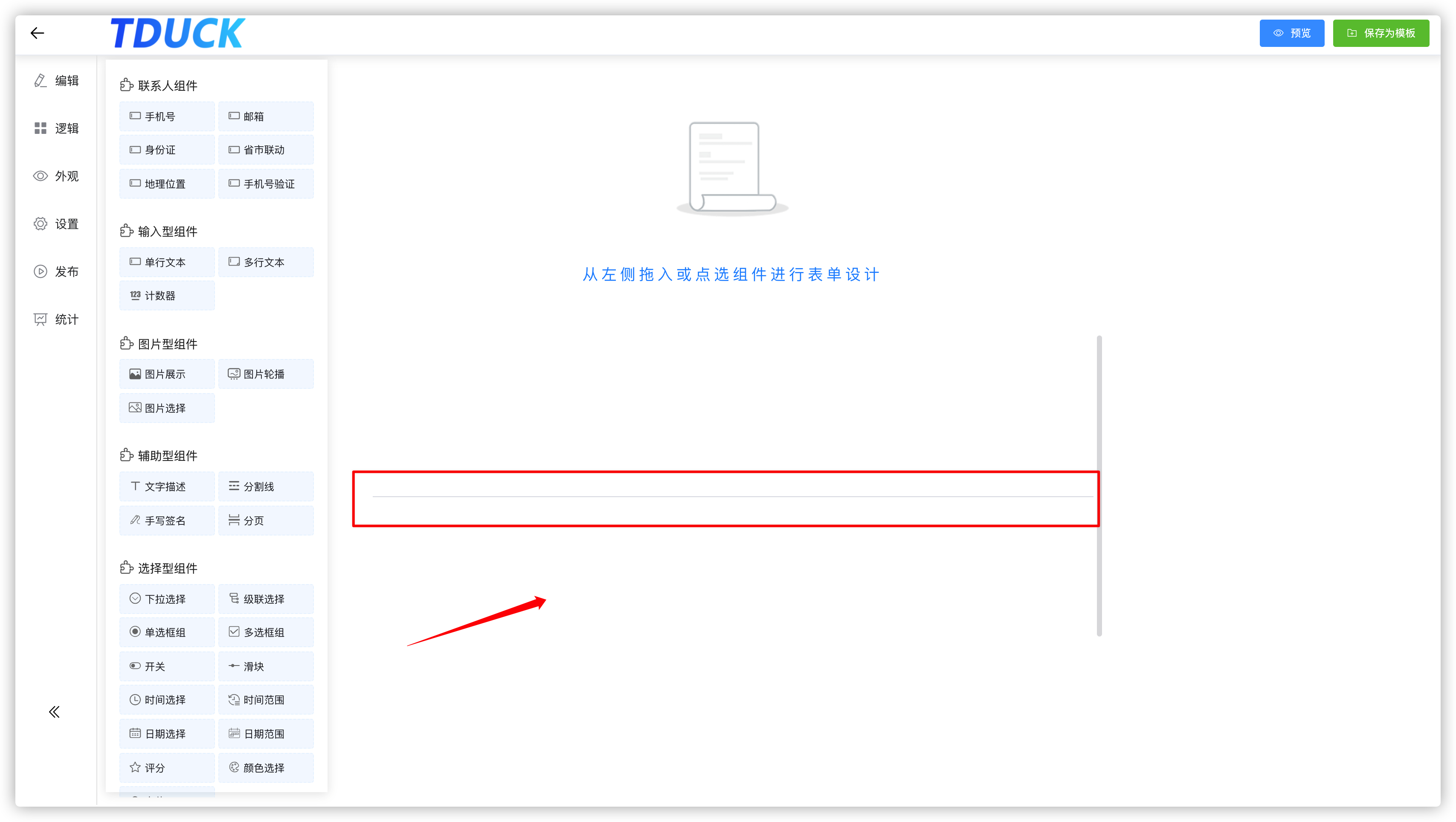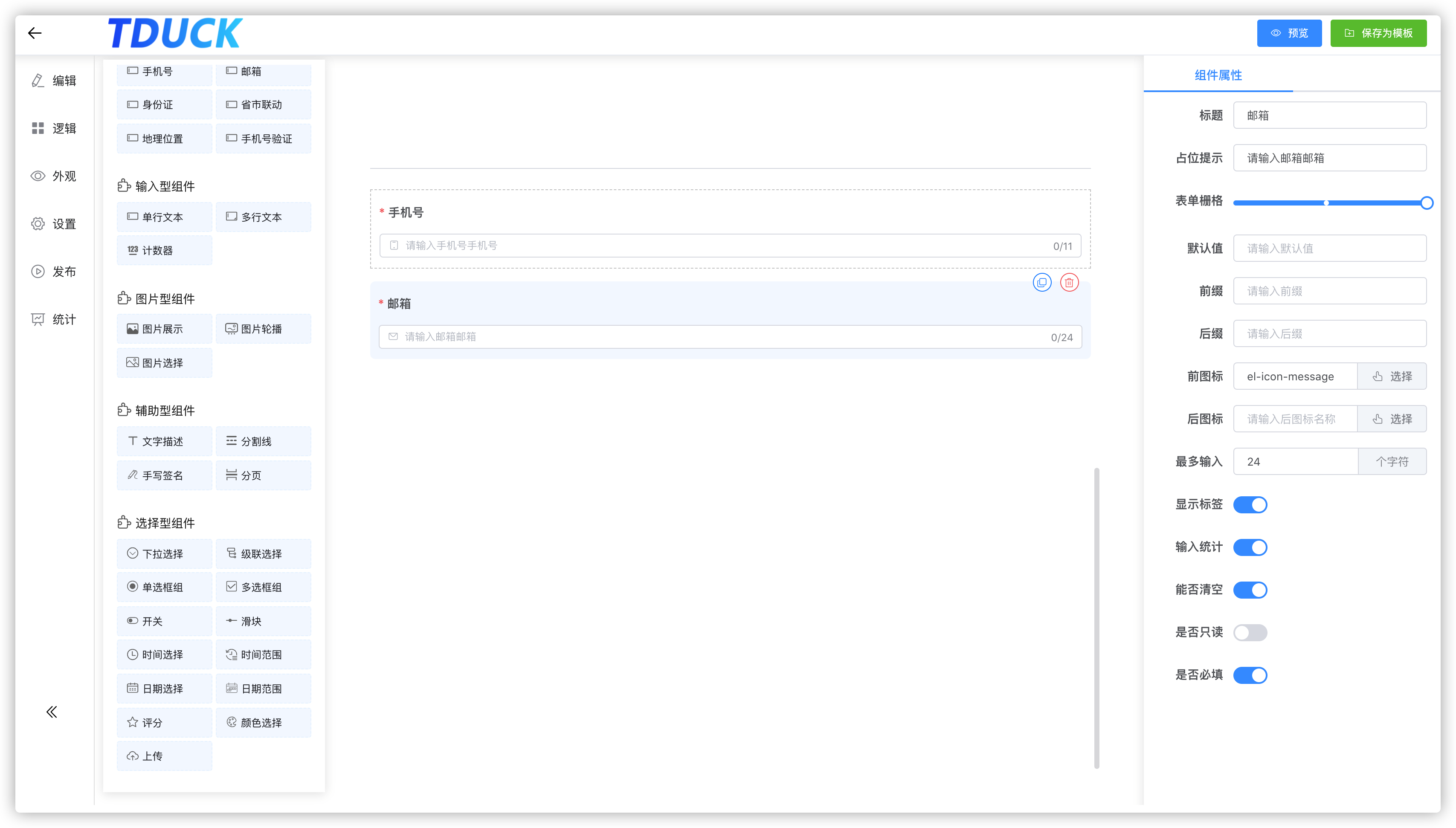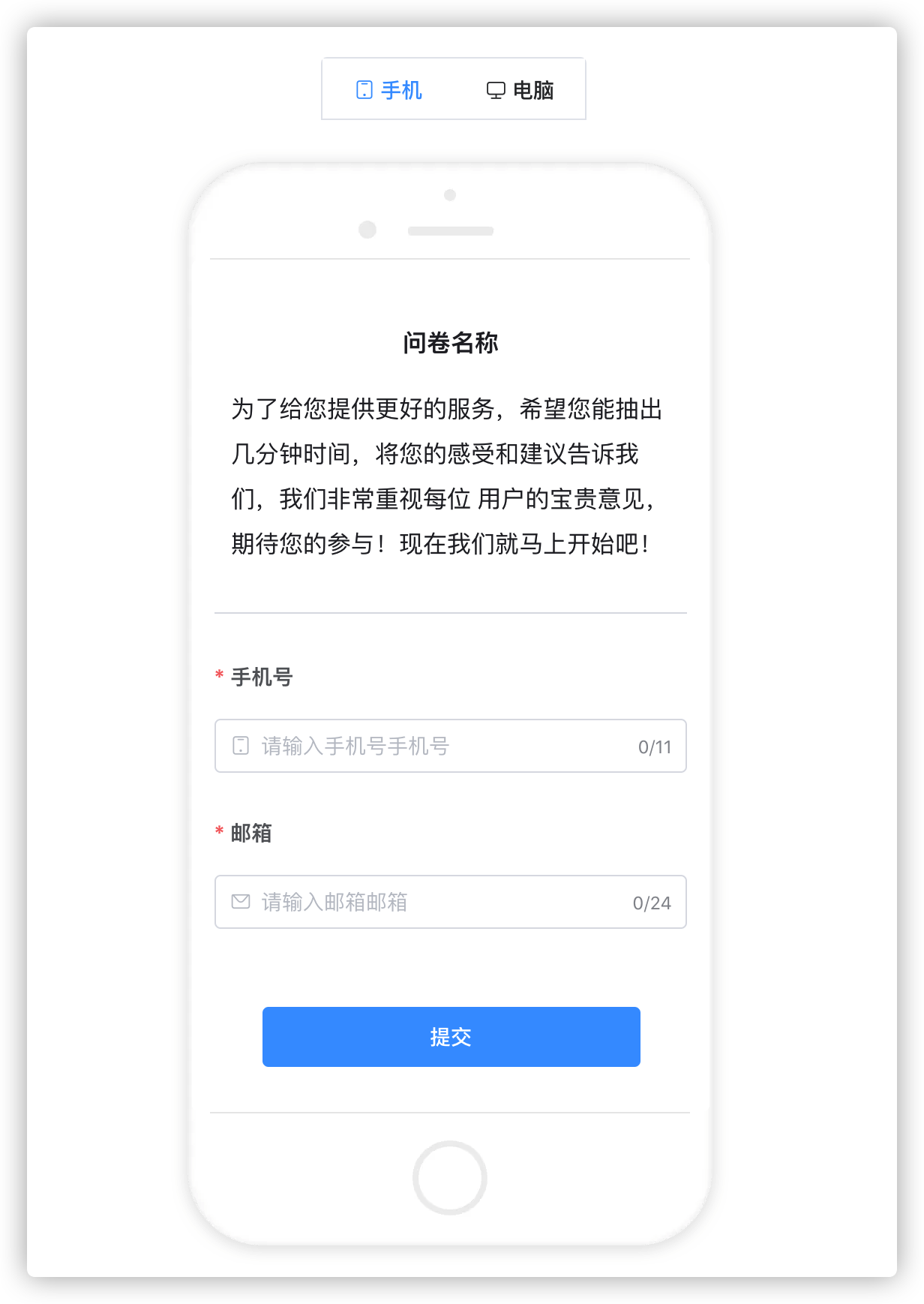| 在线表单收集系统Tduck(docker篇) | 您所在的位置:网站首页 › 在线收集表单 › 在线表单收集系统Tduck(docker篇) |
在线表单收集系统Tduck(docker篇)
|
不止一个人在微信公众号给我发送 tduck ,所以老苏决定再研究下 docker 版 之前老苏已写过基于 CentOS 的安装方法 在线表单收集系统Tduck(上篇)在线表单收集系统Tduck(下篇)没有找到官方的镜像,不过你可以试试👇
这是一个多合一的镜像,用于体验还是可以的,安装说明可以在参考文档部分找到,但是似乎并不支持设置自己的邮箱、微信公众号等,所以也就没办法用自己的账号登录了。 构建镜像如果你不想自己构建,可以跳过,直接阅读下一章节 管方提供的 dockerfile 需要用户自己将后端编译的 tduck-api.jar 拷贝到 docker 目录,将前端打包后的 dist 里的文件拷贝到 docker/front 目录,这得把老苏之前写的搭建的环境操作再重做一遍,着实有点麻烦,老苏更希望实现从源代码直接编译打包镜像,总体思路继承了 YesPlayMusic,把前后端打进一个镜像,这样比较方便 nginx 做前后端分流处理 Dockerfile 分为了三个部分,其中 前端构建 和 后端构建 是可以独立使用的,前端构建 可以生成 dist,而 后端构建能生成 tduck-api.jar # 前端构建 FROM node:16.5 as build-front LABEL maintainer=laosu WORKDIR /app COPY /tduck-front/package.json ./ RUN npm install -g cnpm --registry=https://registry.npm.taobao.org COPY /tduck-front/. ./ RUN cnpm install RUN cnpm run build # 后端构建 FROM maven:3.6.0-jdk-11-slim AS build_end COPY . ./ RUN mvn -f /tduck-platform/pom.xml clean package -DskipTests # 整体打包 FROM openjdk:11-jre-slim RUN sed -i s@/deb.debian.org/@/mirrors.aliyun.com/@g /etc/apt/sources.list \ && apt-get clean \ && apt-get update \ && apt-get install -y supervisor nginx ## nginx COPY --from=build_end ./nginx.conf /etc/nginx/nginx.conf ## supervisor COPY --from=build_end ./supervisord.conf /etc/supervisord.conf ## 前端静态文件 COPY --from=build-front /app/dist/ /usr/share/nginx/html ## 后端jar包 COPY --from=build_end /tduck-platform/tduck-api/target/tduck-api.jar /usr/local/lib/tduck-api.jar EXPOSE 80 ENTRYPOINT ["supervisord","-c","/etc/supervisord.conf"]nginx 设置文件 nginx.conf 用的是官方的,只修改了 proxy_pass worker_processes 1; events { worker_connections 1024; } http { include mime.types; default_type application/octet-stream; sendfile on; keepalive_timeout 65; server { listen 80; server_name form.tec-do.com; root /usr/share/nginx/html; location / { # 静态文件地址 root访问路径会把请求的路径带上 root /usr/share/nginx/html; try_files $uri$args $uri$args/ /index.html; index index.html index.htm; } location /tduck-api/ { proxy_set_header Host $http_host; proxy_set_header X-Real-IP $remote_addr; proxy_set_header REMOTE-HOST $remote_addr; proxy_set_header X-Forwarded-For $proxy_add_x_forwarded_for; proxy_pass http://127.0.0.1:8999/tduck-api/; } #error_page 500 502 503 504 /50x.html; #location = /50x.html { # root html; #} } }supervisord.conf 文件是新增用来控制进程的,前端 app 是运行在 nginx 上的静态页面,后端 tduck_api 基于 jar 包 [include] files = /etc/supervisor/conf.d/*.conf [program:app] command=nginx -g "daemon off;" [program:api] command=java -Dfile.encoding=UTF-8 -jar /usr/local/lib/tduck-api.jar #directory will be any folder where you wnat supervisor to cd before executing. #directory=/project autostart=true autorestart=false startretries=3 #user will be anyone you want but make sure that user will have the enough privilage. user=root [supervisord] nodaemon=true logfile=/tmp/supervisord.log pidfile=/tmp/supervisord.pid loglevel=debug logfile_maxbytes=10MB [supervisorctl]docker-compose.yaml 基于官方的修改而成,因为做了前后端二合一,所以去掉了 tduck-front,但是新增了邮件环境变量,只是默认并没有启用 version: '3.6' services: tduck-app: environment: # - SPRING_DATASOURCE_DRIVER-CLASS-NAME=com.mysql.cj.jdbc.driver - SPRING_DATASOURCE_URL=$SPRING_DATASOURCE_URL - SPRING_DATASOURCE_USERNAME=$SPRING_DATASOURCE_NAME - SPRING_DATASOURCE_PASSWORD=$MYSQL_ROOT_PASSWORD - SPRING_REDIS_DATABASE=0 - SPRING_REDIS_HOST=$REDIS_HOST - SPRING_REDIS_PORT=$REDIS_PORT - AJ_CAPTCHA_ENABLE=false # 老苏新增邮件设置 # - SPRING_MAIL_HOST=$MAIL_HOST # - SPRING_MAIL_USERNAME=$MAIL_USERNAME # - SPRING_MAIL_PASSWORD=$MAIL_PASSWORD # - SPRING_REDIS_PASSWORD= # - WX_MP_CONFIGS_APPID= # - WX_MP_CONFIGS_SECRET= # - WX_MP_CONFIGS_TOKEN= # - WX_MP_CONFIGS_AESKEY= # - OSS_OSSTYPE= # - OSS_ENDPOINT= # - OSS_ACCESSKEYID= # - OSS_ACCESSKEYSECRET= # - OSS_BUCKETNAME= # - OSS_DOMAIN= image: "wbsu2003/tduck" ports: - 23569:80 restart: always tduck-redis: image: redis:6.2.1 ports: - 36379:6379 volumes: - redis_data:/data redis-commander: container_name: redis-commander hostname: redis-commander image: rediscommander/redis-commander:latest restart: always environment: - REDIS_HOSTS=local:$REDIS_HOST:$REDIS_PORT ports: - "28083:8081" tduck-mysql: image: mysql:8 restart: always environment: - MYSQL_ROOT_PASSWORD=$MYSQL_ROOT_PASSWORD - MYSQL_DATABASE=$MYSQL_DATABASE ports: - 43033:3306 volumes: - mysql_data3:/var/lib/mysql - ./tduck-platform/docker/init-db:/docker-entrypoint-initdb.d:ro command: --default-authentication-plugin=mysql_native_password volumes: mysql_data3: nginx_log: redis_data:.env 文件,用的官方标准的,只配置了 mysql 和 redis MYSQL_DATABASE=tduck MYSQL_ROOT_PASSWORD=abc123123 SPRING_DATASOURCE_URL=jdbc:mysql://tduck-mysql/tduck?serverTimezone=Asia/Shanghai SPRING_DATASOURCE_NAME=root REDIS_HOST=tduck-redis REDIS_PORT=6379构建镜像和容器运行的基本命令如下👇 # 新建目录 mkdir tduck # 进入目录 cd tduck # 拉取后端代码 git clone https://gitee.com/TDuckApp/tduck-platform.git # 拉取前端代码 git clone https://gitee.com/TDuckApp/tduck-front.git # 将 Dockerfile 、supervisord.conf、nginx.conf、docker-compose.yaml、.env 五个文件放进 tduck 目录中 # 构建镜像 docker build -t wbsu2003/tduck:v1 . # 进入容器 docker exec --user root -it tduck /bin/bash # 一键启动 docker-compose up -d # 一键删除 docker-compose down目录结构👇
尽量不要在电脑上先解压再上传,因为 .env 默认是看不到的,需要打开显示隐藏文件,需避免拷贝文件丢失导致一键启动出错
__MACOSX 和 tduck.zip 可以删掉,不删也无所谓的
根据需要修改 docker-compose.yaml 文件,主要应该就是端口,如果你要修改数据库可以编辑 .env 文件,理论上通过修改 jdbc 可以直接使用群晖自带的 mariadb 用 SSH 客户端登录到群晖,在 tduck 目录中执行一键启动 老苏常用的SSH 客户端主要是 Finalshell 和 PuTTY # 进入 docker 目录 cd /volume2/docker/tduck # 一键启动 docker-compose up -d第一次执行会有拉取镜像的动作
如果最终 4 个容器都是 done ,表示创建成功!
在 docker 容器中能看到👇下面 4 个容器正在运行
在浏览器中输入 http://群晖IP:23569,就能看到主界面
点右上角的 登录,因为没设置微信扫码,所以一直是转圈的
系统有个默认的账号 [email protected],密码:12345678 官网有点坑,写的默认账号是 [email protected] 邮件注册如果你需要自己注册账号,比较简单的方法是增加邮件的支持。 需要去掉 docker-compose.yaml 中红框中 3 行前面的 # 号注释
请按你自己的邮箱设置进行填写 MAIL_HOST=smtp.88.com [email protected] MAIL_PASSWORD= 先一键删除再一键启动任何时候,删除操作还是要慎重 # 一键删除 docker-compose down # 一键启动 docker-compose up -d # 一键停止 docker-compose stop # 一键重启 docker-compose restart
选择用邮箱注册
顺利的话很快就会收到注册验证码
填入验证码
登录成功后的主界面
进入模板中心,创建空白模板
可以拖拽进行设计
如果你拖不动,是因为组件在线的上方
拖到下方才行
预览一下
tduck-platform: Tduck-填鸭收集器是一款开源的表单在线收集系统,后台基于SpringBoot+MybatisPlus+MySql+Redis,前端基于Vue ElementUI开发,功能强大,界面美观。keywords:问卷/表单/信息收集 地址:https://gitee.com/TDuckApp/tduck-platform Tduck填鸭 地址:https://doc.tduckapp.com/ java - How to dockerize maven project? and how many ways to accomplish it? - Stack Overflow 地址:https://stackoverflow.com/questions/27767264/how-to-dockerize-maven-project-and-how-many-ways-to-accomplish-it 使用Docker运行Tduck | 戴戴的Linux 地址:https://daishenghui.club/2021/06/30/categories/Linux/%E4%BD%BF%E7%94%A8Docker%E8%BF%90%E8%A1%8CTduck/#%E5%8D%8A%E5%B0%8F%E7%99%BD%E7%AF%87 |
【本文地址】